Apple'i MacBookidel on mitu võimalust, mis on seotud süsteemi aku ja selle järelejäänud laetuse säästmisega. Peamine viis selle saavutamiseks on unerežiim, mis paneb Apple'i sülearvuti ajutisele unerežiimile, mis kasutab võimalikult vähe võimsust, kuid annab teile võimaluse see kohe üles äratada ja jätkata sealt, kus pooleli jäite väljas.
Sisu
- Unerežiimi väljalülitamine energiasäästu/aku seadete kaudu
- Lülitage ajakava välja
Kui te ei soovi, et unerežiim teie ja teie MacBooki tegevust katkestaks, on selle alati töös hoidmiseks mõned viisid – siin on, kuidas seda teha.
Soovitatud videod
Lihtne
5 minutit
MacBook Air või MacBook Pro
Unerežiimi väljalülitamine energiasäästu/aku seadete kaudu
Samm 1: Valige Süsteemi eelistused.
2. samm: Vali Energia säästja ikoon (või Aku MacOS-i uuemate versioonide jaoks).

Seotud
- Kas soovite M3 Max MacBook Pro'd? Ees ootab pikk ootamine
- See peidetud menüü on igaveseks muutnud seda, kuidas ma oma Maci kasutan
- Parimad MacBooki koolipakkumised: säästke MacBook Airi ja Pro pealt
3. samm: Seal on kaks vahekaarti – aku ja toiteadapter. Esimene valitakse Energy Saveri avamisel automaatselt, nii et alustame sellest.
Vaikimisi on jaotises Lülita ekraan pärast välja juba määratud kellaaeg, mida kasutatakse siis, kui Macis ei tuvastata tegevust.
Selle funktsiooni täielikuks keelamiseks lohistage liugur paremale, kus see on kirjas Mitte kunagi.

4. samm: Ilmub hoiatusaken, mis ütleb, et MacBook võib nende konkreetsete sätetega rohkem energiat tarbida. Lööge Okei nuppu muudatuse kinnitamiseks.

5. samm: Liuguri all on mõned lisaseaded, mille saate ka keelata.
- Võimalusel pange kõvakettad magama
- Akutoitel olles muutke ekraan veidi tuhmiks
- Lubage Power Nap akutoitel
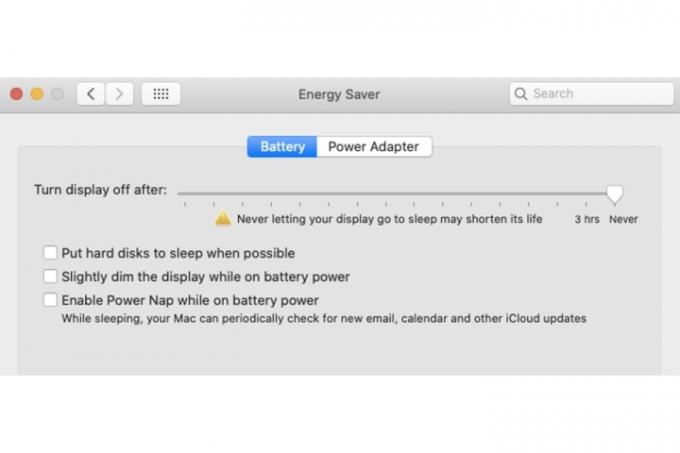
6. samm: Valige Toiteadapter vahekaarti ja lohistage liugurit uuesti paremale, et Mitte kunagija lülitage välja ka mõned allolevad seaded (jätke esimene sisselülitatuna):
- Vältige arvuti automaatset magamajäämist, kui ekraan on välja lülitatud
- Võimalusel pange kõvakettad magama
- Äratus WiFi-võrgule juurdepääsu saamiseks
- Lubage Power Nap, kui olete toiteadapteriga ühendatud

Lülitage ajakava välja
Kui ajakava tööriist on Energy Saveris lubatud, peate ka selle välja lülitama, et MacBook ei magaks.
Samm 1: Valige Ajakava nuppu.
2. samm: Tühjendage ruudud Käivitage või äratage ja Magama kastid. Valige Okei nuppu.

Oluline on rõhutada, kuidas teie akut mõjutab see, kui teie Macis pole ühtegi unerežiimi lubatud. Nagu Apple ise energiasäästuaknas märgib, võib ekraani eluiga lühendada, kui ekraanil ei lase kunagi magama minna.
Kui Mac on alati töökorras, kui see pole täielikult välja lülitatud, mõjutab see seda teie süsteemi aku üldine seisund, ka.
Lisateavet selle kohta, kuidas oma MacBooki aku säästa ja selle üldist eluiga pikendada, vaadake meie üksikasjalikku juhendit.
Toimetajate soovitused
- Apple'i parimad pakkumised: MacBookid, AirPodid, iPadid, iMacid, AirTags ja palju muud
- Kas osta M2 MacBook Pro või oodata M3?
- Aruanne: Apple'i 2024. aasta MacBookides võib tekkida tõsine puudus
- Saate Macis mängida peaaegu kõiki Windowsi mänge – toimige järgmiselt
- M3 MacBook Pro võib käivituda varem, kui keegi arvas
Uuenda oma elustiiliDigitaalsed suundumused aitavad lugejatel hoida silma peal kiirel tehnikamaailmal kõigi viimaste uudiste, lõbusate tooteülevaadete, sisukate juhtkirjade ja ainulaadsete lühiülevaadetega.




